Java est connu pour ses failles de sécurité - à ce jour, plus d'une centaine de vulnérabilités ont été identifiées. Ce constat est d'autant plus alarmant que ce langage de programmation est installé sur pas moins de 65% de tous les ordinateurs rien qu'aux États-Unis. La plupart du temps, c'est parce que les utilisateurs négligent de le mettre à jour vers les dernières versions, ce qui, comme pour tout autre logiciel, crée un risque de sécurité important.
La bonne nouvelle est que, à moins que vous n'exécutiez une application qui nécessite Java (comme Citrix ou Blackboard) ou que vous ne visitiez des sites web qui utilisent ce langage (par exemple, le Wall Street Journal utilise parfois Java pour les graphiques dynamiques), vous n'en avez pas vraiment besoin sur votre ordinateur et vous pouvez donc le désinstaller.
Dans cet article, nous allons vous expliquer comment désinstaller Java sur Mac :
- Comment désinstaller Java sur Mac à l'aide du terminal
- Restaurer Apple Java après une désinstallation
- Désinstaller JDK.
Comment désinstaller Java sur Mac à l'aide du terminal
La façon la plus simple de supprimer Java sur Mac est d'utiliser la ligne de commande Terminal. Avant toute chose, assurez-vous que vous disposez des privilèges d'administrateur sur votre ordinateur, ce qui vous permet d'apporter des modifications au système. Une fois que vous savez que vous êtes un administrateur, suivez les instructions suivantes pour supprimer n'importe quelle version de Java.
Comment supprimer Java sur Mac avec Terminal, étape par étape :
1. Allez dans le Finder et ouvrez le Terminal en suivant Applications → Utilitaires → Terminal
2. Copiez et collez les commandes suivantes dans la ligne du Terminal :
- sudo rm -fr /Library/Internet\ Plug-Ins/JavaAppletPlugin.plugin
- sudo rm -fr /Library/PreferencePanes/JavaControlPanel.prefPane
- sudo rm -fr ~/Library/Application\ Support/Oracle/Java
3. Appuyez sur Entrée
4. Saisissez le mot de passe de votre compte utilisateur et appuyez à nouveau sur la touche Entrée.

Restaurer Apple Java après une désinstallation
Vous pouvez réinstaller Java 7 et les versions ultérieures sur un MacBook en utilisant le lien sur le site officiel de Java. La version recommandée est Java 8 - il est important de maintenir l'application à jour pour minimiser les menaces de sécurité. Assurez-vous de disposer :
- Des privilèges administrateur
- Un navigateur 64 bits rapide tel que Safari
- Intel core
- De macOS 10.7.3 et ultérieur.
Que faire après avoir téléchargé le programme d'installation :
- Assurez-vous d'avoir téléchargé le bon fichier. La dernière version de Java 8, it’s jre-8u65-macosx-x64.pkg
- Double-cliquez sur le fichier pour l'ouvrir
- Double-cliquez sur l'icône pour lancer l'assistant
- Cliquez au-delà des fenêtres jusqu'à ce que l'installation soit lancée
- Attendez que le processus soit terminé et déplacez l'Assistant d'installation dans la Corbeille.
Malheureusement, il n'existe pas encore de versions certifiées de Java et de JDK pour macOS Catalina. Cela est dû aux contrôles de sécurité plus stricts effectués par Gatekeeper. Vous pouvez modifier vos préférences de sécurité pour installer des logiciels non certifiés tels que Java et JDK, mais prenez garde aux risques que cela comporte.
Désinstaller JDK sur OS X
Votre Mac peut contenir plusieurs kits de développement Java ou, plus souvent, aucun. Vous pouvez désinstaller JDK via le Terminal en quelques commandes seulement.
Processus de désinstallation de JDK :
- Tout d'abord, vérifiez la présence d'un JDK dans votre répertoire cd /Library/Java/JavaVirtualMachines et appuyez sur Entrée pour l'ouvrir
- Tapez ls et appuyez sur Entrée pour afficher le contenu du répertoire
- Si vous voyez un fichier jdk, utilisez l'invite rm pour le supprimer. Tapez sudo rm -rf jdk1 et appuyez sur la touche Tab pour terminer la commande
- Appuyez sur Entrée pour effacer le fichier.

Assurez-vous que Java a été supprimé
Vous pouvez vérifier que le JDK est complètement effacé de votre ordinateur en tapant java dans la ligne de commande du Terminal et en appuyant sur Entrée. Le message "No Java runtime present, requesting install" indique la réussite de la suppression.
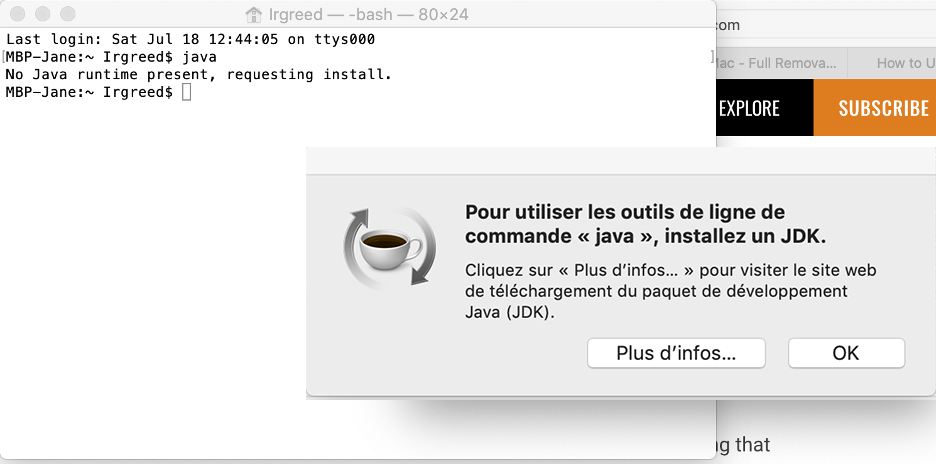
A partir des Préférences Système, vérifiez que vous avez bien supprimé Java du Mac. Si l'icône Java a disparu du volet inférieur, cela signifie que vous avez désinstallé le logiciel.
FAQ
Comment puis-je télécharger Java Development Kit (JDK) pour Mac ?
Vous pouvez trouver et télécharger un kit de développement Java pour macOS depuis le site officiel de JDK. Toutefois, n'oubliez pas que vous devez utiliser un navigateur 64 bits.
Dois-je désinstaller Java ?
Vous devez toujours garder tous vos logiciels et applications à jour et désinstaller les éléments que vous n'utilisez pas. Si vous n'utilisez pas d'applications ni de sites Web qui fonctionnent avec Java, nous vous recommandons de le désinstaller.
Comment puis-je savoir si Java est installé sur mon Mac ?
Pour vérifier si votre Mac est équipé de Java, allez dans le menu Pomme dans le coin supérieur gauche de l'écran et ouvrez Préférences Système. Si vous ne voyez pas d'icône Java dans le volet inférieur, cela signifie que Java 7 ou une version ultérieure n'est pas installé sur votre ordinateur.
Vous pouvez également taper java -version dans la ligne de commande du Terminal pour obtenir des informations sur la version de Java actuellement installée sur votre Mac. Si Java n'est pas intallé, vous obtiendrez un message "No Java runtime present".
Java est-il sûr pour macOS X?
Java présente certaines menaces pour la sécurité des utilisateurs de tous les systèmes d'exploitation. Toutefois, le risque diminue si vous maintenez le logiciel à jour. Si vous avez décidé de télécharger Java sur votre Mac, veillez à n'utiliser que le site officiel.







